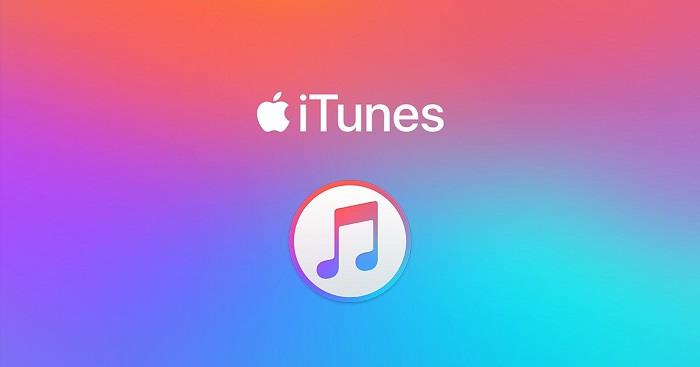Ko vzamete računalnik ali prenosni računalnik in poslušate nekaj glasbe, je lahko zelo nadležno, vendar se iTunes ne odpre . Glasba je bila vedno velik del življenja skoraj vsakega. Vpliva na naše razpoloženje in um. Nekateri ga uporabljajo tudi kot orodje za sprostitev uma.
iTunes je ena najpomembnejših znanih aplikacij za predvajanje zvočnih medijev, ki jo raje uporablja več kot 500 milijonov uporabnikov po vsem svetu. Znano je, da je iTunes najbolj združljiv z napravami Apple, vendar je podprt tudi v sistemih Windows 8, 10 in najnovejših napravah Mac OS . Ljudje radi igrajo glasbo kadarkoli – v šoli, v službi, zunaj službe, v prostem času, v klubu, zjutraj, zvečer in včasih tudi pred spanjem.
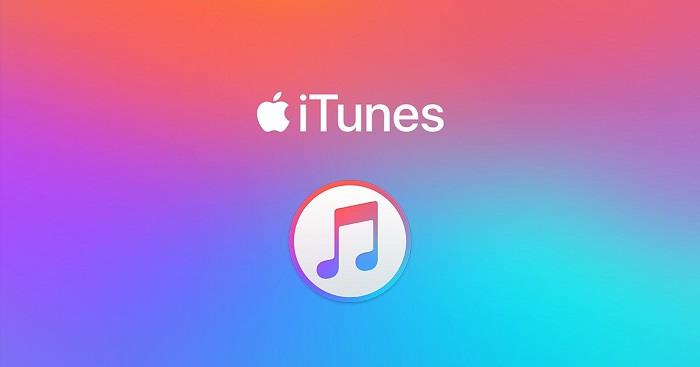
Obstaja lahko več razlogov, zakaj se vaš iTunes ne odpre v napravi Windows ali Mac. Če pa se to kdaj zgodi, vam ni treba skrbeti, ker večino časa, ne glede na težavo, jo je mogoče enostavno odpraviti. Popravite jih lahko celo sami doma. V tem članku boste torej našli nekaj rešitev, kako lahko odpravite kakršno koli težavo, ki vas ovira pri odpiranju iTunes.
Vsebina
Kako popraviti iTunes, ki se ne odpre v računalniku z operacijskim sistemom Windows 10 in Mac
1. rešitev: zaženite iTunes v varnem načinu
Ko se katera koli vaša aplikacija zruši ali ne prepoznate težave, ki jo povzroča dodatek ali razširitev, poskusite odpreti aplikacijo ali orodje v varnem načinu. Varni način vam omogoča odpiranje in zagon aplikacij, ki se ne odprejo v običajnem načinu.
Če želite odpreti iTunes v varnem načinu, morate narediti naslednje:
1. korak : Pritisnite Shift + Ctrl in hkrati odprite iTunes in na zaslonu se bo pojavilo pogovorno okno » iTunes teče v varnem načinu «.
2. korak : Zdaj kliknite na " Nadaljuj ".
2. rešitev: Znova zaženite sistem
Sistem Windows se včasih samodejno posodobi, če ste povezani z internetom. Ko Windows prejme novo posodobitev, morate znova zagnati računalnik, da konfigurirate izvedene spremembe.
Če v vsakem primeru sistem Windows ne uspe znova zagnati računalnika, aplikacije morda ne bodo delovale pravilno, vključno z iTunes. Če želite rešiti težavo, morate samo znova zagnati računalnik.
Če želite znova zagnati računalnik, sledite tem korakom:
1. korak : Najprej pojdite v meni Start ali Windows .
2. korak : Nato kliknite gumb za vklop v spodnjem levem kotu menija .
3. korak : Zdaj morate izbrati možnost » Ponovni zagon « ali » Posodobi in znova zaženi «.
4. korak : Po ponovnem zagonu sistema odprite iTunes.
Ti zgolj koraki bi morali rešiti težavo in spet bi morali normalno odpreti iTunes. Če še ni popravljeno, si oglejte druge rešitve.
3. rešitev: konfigurirajte svoj sistemski požarni zid
Včasih privzeti sistemski požarni zid v sistemu Windows ali Mac morda ne dovoljuje določenih aplikacij. Konfigurirati morate požarni zid in narediti spremembe, da omogočite te določene aplikacije.
Če želite sistemski požarni zid Mac konfigurirati tako, da iTunes dovoli slediti spodnjim korakom:
1. korak : Najprej pojdite na Sistemske nastavitve.
2. korak : Odprite Varnost in zasebnost .
3. korak : Zdaj pojdite na zavihek Požarni zid .
4. korak : Nato kliknite ikono ključavnice, da vnesete skrbniško ime in geslo .
Korak 5 : Po tem izberite možnost Požarni zid na zaslonu.
6. korak : Kliknite Dodaj aplikacijo.
7. korak : Zdaj izberite iTunes s seznama aplikacij.
8. korak : Kliknite možnost Dodaj in nato V redu .
Če želite sistemski požarni zid Mac konfigurirati tako, da iTunes dovoli slediti spodnjim korakom:
1. korak : Odprite meni Start ali Windows .
2. korak : V iskalno vrstico vnesite “ firewall.cpl ” in pritisnite Enter .
3. korak : Zdaj se bo na zaslonu prikazalo pogovorno okno požarnega zidu Windows.
4. korak : Nato na nadzorni plošči kliknite možnost » Dovoli aplikacijo ali funkcijo prek požarnega zidu Windows « .
5. korak : Zdaj izberite možnost » Spremeni nastavitve «.
6. korak : potrdite polje poleg iTunes in potrdite polja za » Javno « in » Zasebno « poleg njega.
7. korak : Zdaj pritisnite možnost V redu in zapustite pogovorno okno požarnega zidu.
Zdaj poskusite normalno odpreti iTunes.
4. rešitev: posodobite vse gonilnike za Windows
Gonilniki za Windows običajno delujejo nenormalno ali povzročajo težave, če se ne posodabljajo redno. To lahko povzroči, da iTunes ne bo odprl težave. Če želite odpraviti težavo, morate samo posodobiti sistemski gonilnik.
Če želite posodobiti sistemski gonilnik v oknu, naredite naslednje:
1. korak : Odprite meni Start .
2. korak : Zdaj odprite nadzorno ploščo .
3. korak : med razpoložljivimi možnostmi izberite Sistem in varnost .
4. korak : Nato v razdelku sistema morate klikniti Upravitelj naprav .
5. korak : Po tem pojdite na vsakega od gonilnikov in jih z desno miškino tipko kliknite.
6. korak : na spustnem seznamu izberite možnost Posodobitev .
5. rešitev: znova namestite iTunes
Včasih lahko preprosto ponovna namestitev iTunes reši težavo, ki se ne odpre. Naučite se natančneje odstraniti aplikacije v iTunes .
Za ponovno namestitev sledite spodnjim korakom:
1. korak : Najprej odstranite aplikacijo iTunes .
2. korak : Zdaj pojdite v meni Start.
3. korak : na levi strani menija izberite Nadzorna plošča .
4. korak : Na koncu strani boste našli " Odstrani programe ", kliknite nanj.
5. korak : Odstranite vse komponente iTunes v danem vrstnem redu.
- Posodobitev programske opreme iTunes Apple.
- Podpora za mobilne naprave Apple.
- Bonjour.
- Podpora za aplikacije Apple 32-bit.
- Podpora za aplikacije Apple 64-bit.
6. korak : Zdaj znova prenesite in namestite aplikacijo iTunes.
6. rešitev: Popravite s profesionalnim orodjem
Vaš sistem iTunes ali Windows se morda sooča z nekaterimi napakami ali težavami, ki vam preprečujejo odpiranje aplikacije. S profesionalnim orodjem lahko odpravite težavo z iTunes, ki se ne odpira. Orodje poskuša prepoznati in odpraviti napake s popravilom različnih komponent sistema Windows ali iTunes. Tunes fix ima več funkcij za popravilo različnih vrst sistemskih težav, kot so:–
1. Lahko popravi napake, hkrati pa poskrbi, da ne izgubite knjižnice iTunes.
2. Ob zagonu lahko samodejno zazna vse težave in jih odpravi z zelo zmogljivimi funkcijami za popravilo.
3. Pomaga vam pri reševanju številnih drugih težav, kot so posodobitve, namestitev, varnostno kopiranje ali obnovitev.
4. S tem profesionalnim orodjem lahko tudi poiščete in počistite neželeno datoteko in podatke iz predpomnilnika, ki jih ustvari iTunes.
Na spletu je na voljo veliko orodij in jih je mogoče brezplačno prenesti v sistem Windows 8 ali 10.
Sledite spodnjim korakom, da popravite iTunes z orodjem:
1. korak : Najprej namestite orodje v svojo napravo.
2. korak : Zdaj odprite orodje .
3. korak : Poiščite možnost » Popravi druge težave z iTunes « in jo kliknite.
4. korak : Nato bo aplikacija samodejno našla in odpravila težavo.
5. korak : Ko je postopek končan, poskusite odpreti iTunes .
7. rešitev: Poskusite alternativo iTunes
Če niste več zadovoljni z iTunes ali se napajate s tem, da iTunes ne odpira težav, poskusite z drugo podobno aplikacijo in orodjem. Na trgu je na voljo več različnih aplikacij, ki opravljajo enako delo kot iTunes in še bolje.
Poleg predvajanja glasbe vam te aplikacije omogočajo tudi zelo hitro upravljanje, obnovitev in varnostno kopiranje predstavnostnih datotek. Nekatere najboljše priporočene alternativne programske opreme iTunes za Windows in Mac so:
1. iMyFone TunesMate.
2. Gihosoft IManagae.
3. Klementina.
4. Glasbena čebelica.
5. MacX Media Trans.
6. WinX Media Trans.
Priporočeno:
Zaključek
Zgoraj omenjena rešitev bi morala odpraviti težavo z iTunes, ki se ne odpira. Preizkusite vse metode. Če nobena od metod ne deluje, bi morali verjetno poiskati navodila ali pomoč od nekoga, ki je bolj obveščen o tej zadevi, ali pa poskusite z alternativno aplikacijo, omenjeno v Metodi: 7. Glasba je pomemben instrument pri oblikovanju naših načinov, zato ne dovolite, da vam manjši iTunes ne bo odprl težave, preprečite, da bi dobili svoje melodije!